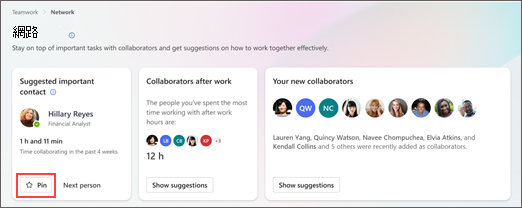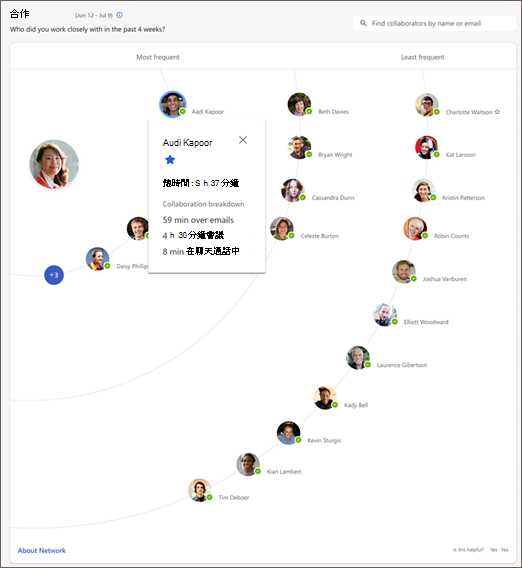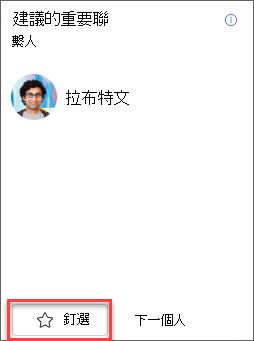Viva Insights 中的網路
使用 Teams 和 Web 中 Viva Insights 應用程式中的 [網络] 頁面,瞭解您與誰合作最多,以及何時共同作業。
從 [小組工作] 索引標籤尋找 [網络] 頁面:
-
在 [建立更好的關聯] 區段底下的 [與其他人共同作業的時間] 卡片中。
-
選取 [檢視我的網络]。
[網络] 包含兩個區段:共同作業者和通訊習慣。
如果您與同事開會或交換電子郵件、聊天或通話,Viva Insights 會考慮同事的共同作業者。
共同作業者類型
重要的共同作業者 – 您在 Viva Insights 中標示為重要的同事。 將人員標示為重要的 (或「釘選」他們) 可協助您在共同作業地圖上快速找到他們。 我們稍後在本文中討論釘選聯繫人的問題。
作用中的共同作業者 – 您在過去四周內共同作業的同事。
共同作業地圖
[共同作業者] 區段會以三環地圖檢視來排列您作用中的共同作業者,從 [最頻繁] 到 [最不頻繁的共同作業時間]。 Viva Insights 根據您在過去四周的工作時間內和外部與聯繫人共同作業所花費的時數和分鐘數來估計共同作業的總時間。
如果您想要有關您與聯繫人一起花費多少時間的詳細資訊,請選取他們的配置檔影像。 工具提示會顯示您與該聯繫人的總共同作業時間,然後按每個通訊通道來分隔共同作業時間,包括電子郵件、會議、聊天和通話。
編輯您的重要人員清單
新增
您可以將某人新增至您的重要人員清單:
-
在 [網络] 頁面頂端,您可能會注意到他們是建議的聯繫人。 若要將它們新增至您的重要清單,請選取 [釘選] 按鈕。
-
如果沒有建議您要釘選的人員,請使用共同作業者地圖正上方的搜尋列。 輸入他們的名稱,然後選取 [釘選]。
當您將聯繫人標示為重要,如果他們也是作用中共同作業者,他們會顯示在您的地圖上,並在他們的名稱旁邊顯示 star。 如果您在 [共同作業者] 區段中搜尋它們,它們將會顯示為已釘選。
移除
若要從重要的人員清單中移除某人,請選取 [取消釘選] 圖示,此圖示看起來像共同作業地圖上的 star。 若要快速尋找聯繫人,請使用搜尋列。
提示: 以下是一些讓您的網路保持在最新狀態的秘訣:
-
請繼續將主要共同作業者新增至重要的人員清單,並視需要移除一些共同作業者。 請確定您的清單會反映您共事的人員。
-
騰出時間進行網路功能。 經證實,建立時間來培養人際關係並發展您的人脈,有助於提升專業水準。
通訊習慣會顯示您與網路中人員通訊的方式。
過去四周的總通訊量會因通訊類型而中斷:傳送電子郵件、讀取電子郵件,以及聊天和通話。
Viva Insights 如何計算您的通訊習慣
如需詳細資訊,請參閱本文- Viva Insights 參照中的會議與通訊。
電子郵件
已傳送的電子郵件和已讀取的電子郵件會估計您在膝上型電腦和行動電話等所有裝置上傳送和讀取電子郵件所花費的時間。
若要找出要在其 [電子郵件] 讀取計算中包含哪些電子郵件,Viva Insights 使用電子郵件的 [收件者] 和 [副本] 行。 如果您或您所屬的群組位於電子郵件的 [收件者] 或 [副本] 行,Viva Insights 使用該電子郵件來計算已讀取的電子郵件。 Viva Insights 不會在計算中不開啟就使用您刪除的電子郵件。
傳送和閱讀時間
針對您傳送的每封電子郵件,Viva Insights 指派五分鐘的傳送時間。 針對您開啟的每封電子郵件,Viva Insights 指派兩分半鍾的閱讀時間。
不過,在下列情況下,Viva Insights 指派較短的時間:
-
您傳送一封電子郵件,然後在五分鐘內開啟或傳送另一封電子郵件。 在此情況下,Viva Insights 將兩個動作之間的時間指派給第一個電子郵件 (,也就是傳送的電子郵件) 。
-
您開啟一封電子郵件,然後在兩分半鐘內開啟或傳送另一封電子郵件。 在此情況下,Viva Insights 也會將兩個動作之間的時間指派給第一個電子郵件 (,也就是開啟的電子郵件) 。
附註: 您在 Outlook 定義的工作時間以外傳送或讀取電子郵件的時間會影響您在 [幸福感] 索引標籤上取得的一些深入資訊。
聊天和通話
您在 Teams 中的音訊通話、視訊通話和聊天也算做為共同作業活動。
聊天
針對您傳送的每一個聊天,Viva Insights 指定 30 秒的傳送時間。 Viva Insights 不會為收到的聊天指派任何時間,因為您用來傳送聊天的時間是用來指標您在聊天交談中所花費的時間。
Viva Insights 將您在15分鐘之內傳送的所有聊天計算為一個聊天。
附註: Viva Insights 在計算時不會使用來自 Teams 頻道的聊天。
調用 針對行事曆上未排程為會議的每個通話,Viva Insights 使用實際的通話持續時間。 Viva Insights 不會為行事曆中排定為會議的通話指派任何時間,因為它已經將這些通話計算為會議時間。
深入瞭解 Viva Insights 如何在會議習慣中衍生會議深入解析。